Cách ghi âm cuộc gọi trên iPhone nhanh chóng, dễ dàng
Đôi khi, cho dù chúng ta cố gắng tránh nó đến mức nào, chúng ta vẫn cần gọi điện thoại. Tin nhắn rất hữu ích, nhưng không thể tránh khỏi việc các cuộc gọi điện thoại cho phép bạn trao đổi thông tin hoặc thảo luận nhanh hơn nhiều so với các ứng dụng nhắn tin. Tuy nhiên, không giống như email và tin nhắn, các cuộc gọi khó lưu hơn. Đó là lý do tại sao đôi khi có thể cần phải ghi âm cuộc gọi điện thoại. Cho dù đó là ghi âm cuộc gọi công việc, cuộc phỏng vấn hay cuộc gọi pháp lý, bạn có thể cần bản ghi cuộc gọi chắc chắn.
Thật không may, iPhone của Apple không có công cụ tích hợp để ghi âm cuộc gọi ngay cả iPhone 14 và iPhone 14 Pro mới nhất. Các tùy chọn tốt nhất của bạn để ghi âm cuộc gọi là ghi âm cuộc gọi bằng một thiết bị khác, sử dụng ứng dụng chuyên dụng hoặc sử dụng các dịch vụ của Google Voice và chúng tôi có hướng dẫn về cách sử dụng tất cả các dịch vụ đó. Ngoài ra, nếu bạn đang tìm cách ghi lại các cuộc gọi dịch vụ khách hàng hoặc đang tìm kiếm tài nguyên để khắc phục các sự cố liên quan đến người tiêu dùng, hãy lưu ý rằng trang web GetHuman là một giải pháp thay thế tiềm năng để sử dụng một trong các tùy chọn ghi âm này.
Cuối cùng, điều quan trọng là đảm bảo bạn tuân thủ luật pháp địa phương khi ghi âm cuộc gọi. Chúng tôi đã bao gồm một phần phải đọc ở cuối hướng dẫn này để bạn biết phải làm gì.

Cách ghi âm cuộc gọi iPhone bằng thiết bị khác
Cách dễ nhất để ghi âm cuộc gọi là sử dụng một thiết bị khác để ghi âm cuộc gọi của bạn ở chế độ loa ngoài. Đây là, cho đến nay, tùy chọn đơn giản nhất. Tuy nhiên, nó liên quan đến việc bạn có thiết bị bổ sung, vì vậy nó không dành cho tất cả mọi người. Bạn cũng có thể sử dụng máy tính có phần mềm ghi âm và micrô, nhưng một lần nữa, điều này đòi hỏi phải có những thiết bị bổ sung mà không phải ai cũng có. Cuối cùng, tốt nhất là bạn nên thực hiện cuộc gọi một lần, vì vậy nếu bạn thường xuyên ghi âm cuộc gọi, chúng tôi khuyên bạn nên xem xét các tùy chọn khác để ghi âm cuộc gọi.
Chúng tôi khuyên bạn nên thiết lập thiết bị ghi âm trước thời hạn, vì vậy các bước bên dưới phản ánh điều này. Hãy nhớ rằng bạn không thể đáp ứng yêu cầu thiết bị bổ sung bằng cách ghi âm cuộc gọi trên iPhone vì micrô bị khóa trong khi gọi.
Bước 1: Tạo không gian làm việc ghi âm của bạn. Bạn sẽ không thể rời khỏi thiết bị ghi âm của mình, vì vậy hãy ghi nhớ điều đó và đảm bảo rằng bạn cảm thấy thoải mái và có quyền riêng tư (nếu cần).
Bước 2: Tải xuống và cài đặt bất kỳ phần mềm ghi âm nào bạn đang sử dụng. Nếu bạn đang sử dụng điện thoại thông minh, danh sách các ứng dụng ghi âm giọng nói tốt nhất cho Android và iPhone, nhưng tóm lại, Bản ghi nhớ giọng nói rất phù hợp với người dùng iPhone, trong khi người dùng Android nên xem Easy Voice Recorder.
Nếu đang sử dụng máy Mac hoặc PC, bạn có thể sử dụng phần mềm ghi âm tích hợp sẵn hoặc phần mềm miễn phí như Audacity. Tuy nhiên, bạn cũng sẽ cần một loại micrô nào đó, vì vậy hãy đảm bảo rằng bạn có một chiếc. Bạn không nên mua một micrô đắt tiền chỉ để ghi âm một cuộc gọi.
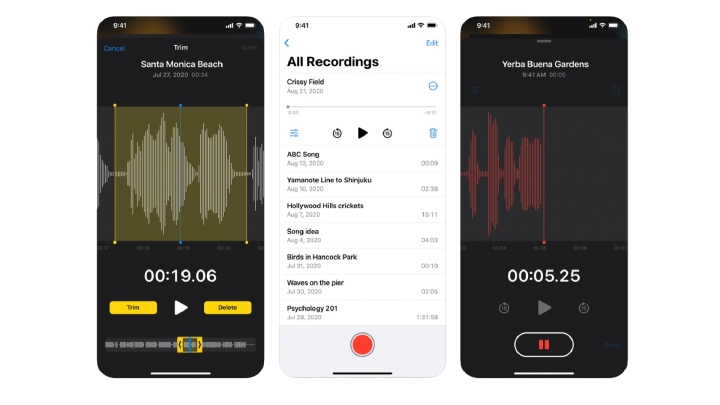
Bước 3: Mở phần mềm ghi âm và đặt điện thoại bạn đang thực hiện cuộc gọi ở khoảng cách đủ gần với thiết bị ghi âm để nghe. Bạn có thể thử với một số bản nhạc hoặc video YouTube để đảm bảo rằng nó có thể nghe được.
Bước 4: Bắt đầu cuộc gọi của bạn và đảm bảo đặt điện thoại của bạn ở chế độ Loa ngoài bằng cách nhấn vào nút Âm thanh trên cuộc gọi của bạn.
Bước 5: Nhấn Record trên phần mềm ghi âm bạn chọn.
Bước 6: Nếu được yêu cầu, hãy đảm bảo thông báo cho người ở đầu dây bên kia rằng bạn đang ghi âm cuộc gọi.
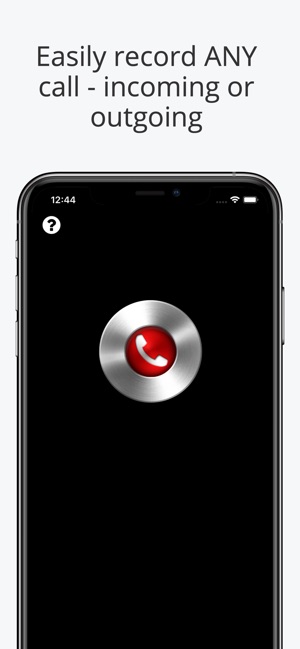
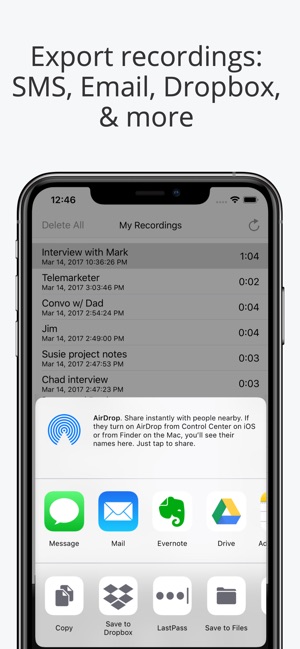
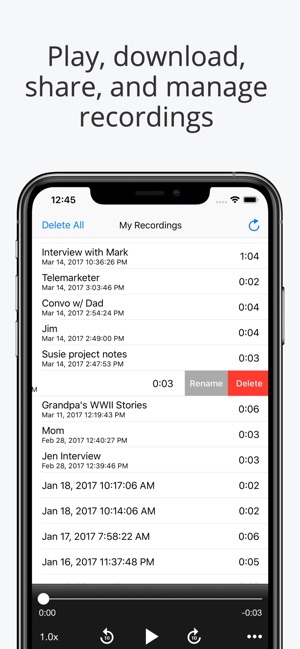
Cách ghi âm cuộc gọi iPhone bằng ứng dụng
Không có nhiều ứng dụng ghi âm cuộc gọi miễn phí, chất lượng cao, nhưng có một số tùy chọn nếu bạn sẵn sàng trả một số tiền khiêm tốn. Chúng tôi đã thử nghiệm một số ứng dụng và chắc chắn có một số ứng dụng tốt hơn những ứng dụng còn lại. Các ứng dụng này có xu hướng tính phí đăng ký, vì vậy chúng sẽ tốt nhất nếu bạn là người thường xuyên ghi âm cuộc gọi.
TapeACall Pro: Call Recorder ($11) Cho đến nay, ứng dụng ghi âm cuộc gọi iPhone tốt nhất hiện có. 11 đô la giúp bạn ghi âm không giới hạn trong một năm và 20 đô la một năm sau đó. Nó hợp nhất các cuộc gọi thành một cuộc gọi ba chiều và ghi lại mọi thứ, kể cả giọng nói của chính bạn. Tuy nhiên, ứng dụng này chỉ hoạt động nếu nhà cung cấp dịch vụ của bạn hỗ trợ các cuộc gọi hội nghị ba chiều. Bạn có thể nghe bản ghi âm trong ứng dụng hoặc chia sẻ bản ghi âm đó với một số dịch vụ lưu trữ đám mây. Một ứng dụng tuyệt vời nếu bạn sắp ghi âm nhiều cuộc gọi.
Call Recorder Pro cho iPhone ($10) Một tùy chọn chắc chắn khác, Call Record Pro sử dụng tính năng gọi ba chiều, vì vậy bạn cần đảm bảo nhà cung cấp dịch vụ của mình hỗ trợ tính năng này. Bạn có thể bắt đầu ghi âm giữa cuộc gọi và có thể chia sẻ bản ghi âm qua email, bộ nhớ đám mây hoặc các ứng dụng khác. Tuy nhiên, nó bị thất vọng bởi cấu trúc định giá của nó, vì khoản phí trả trước 10 đô la chỉ mang lại cho bạn 300 phút gọi. Sau đó, bạn sẽ cần mua tín dụng để có thêm thời gian gọi.
Ghi âm cuộc gọi - IntCall Tùy chọn đầu tiên của chúng tôi được tải xuống miễn phí, IntCall chuyên về gọi điện quốc tế và hoạt động trên hệ thống tín dụng. Bạn sẽ cần một mạng GSM để nó hoạt động (vì hầu hết thế giới sử dụng mạng GSM) và nó sử dụng VoIP để thực hiện cuộc gọi. Giá cả khác nhau tùy thuộc vào quốc gia được gọi, nhưng hầu hết có giá từ 10-20 xu mỗi phút. Nếu bạn không gọi quốc tế, bạn cũng có thể mua gói đăng ký hàng tuần nhưng sử dụng cuộc gọi hội nghị ba bên, do đó, một lần nữa, hãy đảm bảo nhà cung cấp dịch vụ của bạn hỗ trợ gói này.
Cách ghi âm cuộc gọi iPhone bằng Google Voice
Nếu bạn đang tìm kiếm một tùy chọn tốt, miễn phí với khả năng ghi âm cuộc gọi đến và bộ lọc cuộc gọi không mong muốn, thì Google Voice có thể là lựa chọn lý tưởng. Bạn phải chuyển số điện thoại của mình sang Google để có quyền truy cập vào tính năng ghi âm và tính năng này không thể ghi lại các cuộc gọi đi. Điều này làm cho nó khá bất tiện nếu bạn muốn ghi lại bất kỳ cuộc trò chuyện nào mà bạn cần bắt đầu hoặc nếu bạn thích nhà cung cấp dịch vụ hiện tại của mình, nhưng đó là một sự hy sinh nhỏ nếu bạn muốn ghi âm miễn phí.
Để ghi lại các cuộc gọi đến bằng tài khoản Google Voice của bạn trên iPhone, trước tiên bạn cần thiết lập một tài khoản. Chỉ cần truy cập Google Voice và làm theo hướng dẫn. Sau khi tài khoản của bạn được thiết lập và chạy, bước tiếp theo là bật ghi âm cuộc gọi để bạn có thể ghi âm và tự động lưu cuộc trò chuyện của mình dưới dạng tệp MP3. Xin lưu ý rằng bạn sẽ phải trả lời cuộc gọi trong chính ứng dụng bằng cách sử dụng số Google Voice được cung cấp, vì vậy hãy lưu ý rằng bạn sẽ không thể ghi âm thành công các cuộc trò chuyện qua điện thoại chỉ bằng số điện thoại iPhone của mình.
Xin lưu ý rằng chỉ tài khoản Google Voice cá nhân mới có thể ghi âm và tài khoản Voice cho Google Workspace sẽ không có quyền truy cập vào tính năng này. Chỉ Hoa Kỳ mới có thể sử dụng Google Voice nhưng bạn có thể quay số bên ngoài Hoa Kỳ từ bên trong Hoa Kỳ trên Google Voice.
Bước 1: Điều hướng đến trang chủ Google Voice.
Bước 2: Nhấp vào Cài đặt (biểu tượng bánh răng) ở góc trên bên trái của cửa sổ.
Bước 3: Cuộn xuống phần Cuộc gọi và đảm bảo rằng Tùy chọn cuộc gọi đến đã được bật.
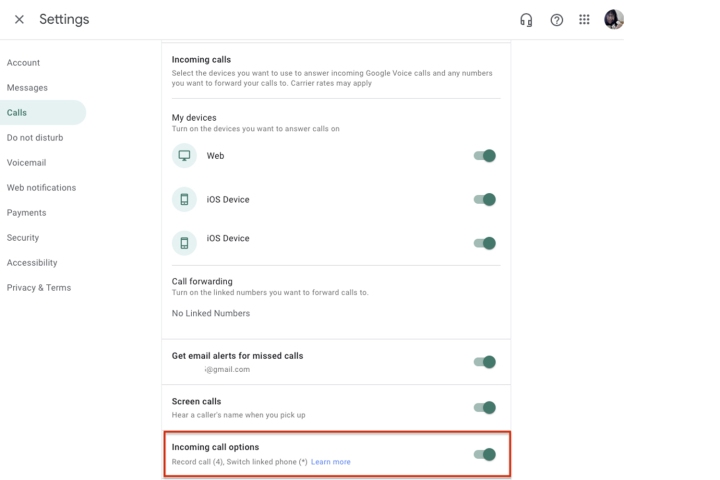
Bước 4: Để ghi âm cuộc gọi, bạn cần tải xuống ứng dụng Google Voice.
Bước 5: Khi bạn đã sẵn sàng ghi âm, hãy bắt đầu cuộc gọi và nhấn vào số 4 trên bàn phím. Khi thực hiện việc này, bạn và người ở đầu dây bên kia sẽ nghe thấy một tin nhắn thoại tự động thông báo rằng cuộc gọi sẽ được ghi âm.
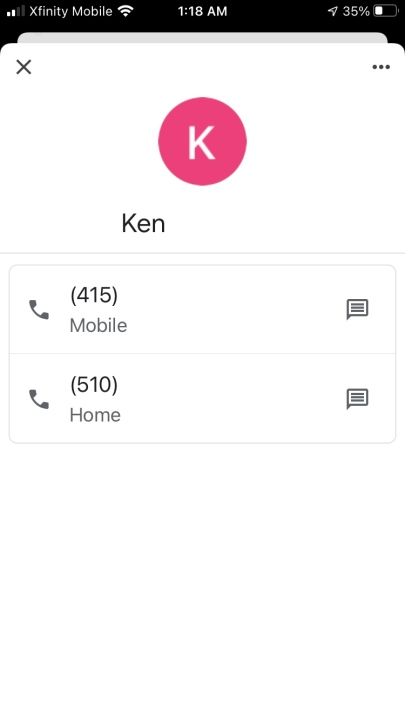
Bước 6: Bạn có thể dừng ghi âm bằng cách nhấn lại số 4 trên bàn phím hoặc đơn giản bằng cách gác máy. Khi quá trình ghi âm kết thúc, Google sẽ tự động lưu cuộc trò chuyện để bạn có thể tham khảo sau.
Bước 7: Nếu tất cả các cài đặt đều chính xác và bạn đã trả lời cũng như ghi âm cuộc gọi bằng ứng dụng, bạn sẽ thấy cuộc trò chuyện sẽ bật lên trong tab Cuộc gọi và thư thoại. Nếu bạn muốn nghe âm thanh đã ghi, chỉ cần chọn mũi tên và đảm bảo rằng âm lượng của bạn đã được tăng lên. Ứng dụng cũng sẽ gửi email cho bạn một liên kết đến cuộc trò chuyện của bạn để bạn có thể xem nó trong trình duyệt.
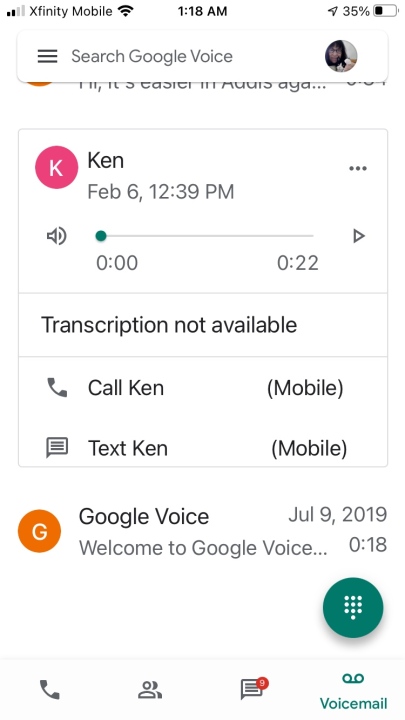
Có hợp pháp để ghi lại các cuộc gọi điện thoại iPhone?
"Các cuộc gọi của bạn có thể được ghi lại cho mục đích đào tạo hoặc giám sát" là câu thường nghe khi gọi đến đường dây dịch vụ khách hàng và đó là một lý do chính đáng. Nhiều tiểu bang có luật đồng ý của hai bên. Tại 16 tiểu bang của Hoa Kỳ (California, Connecticut, Florida, Hawaii, Illinois, Maryland, Massachusetts, Michigan, Missouri, Montana, Nevada, New Hampshire, Oregon, Pennsylvania, Vermont và Washington), ghi âm cuộc gọi điện thoại là không hợp pháp. mà không có sự đồng ý của những người tham gia khác trong cuộc gọi.
Đảm bảo rằng bạn biết liệu mình có cần cảnh báo người khác trên đường dây rằng họ đang bị ghi âm hay không, vì bạn có thể gặp rắc rối nếu không. Thực hiện nghiên cứu của bạn, và nếu nghi ngờ, hãy thận trọng. Hãy nhớ rằng nếu đó là cuộc gọi nhiều người, thì bạn cần có sự đồng ý của tất cả mọi người trong cuộc gọi chứ không chỉ một người khác.
Xin lưu ý rằng một số luật này cũng sẽ được áp dụng trên phạm vi quốc tế. Luôn đảm bảo rằng bạn biết liệu luật pháp địa phương có nghĩa là bạn cần cảnh báo mọi người về cuộc gọi đang được ghi âm hay không.
Theo digitaltrends
Xem nhiều nhất
Điện thoại bị nổi quảng cáo liên tục nên khắc phục thế nào
681,580 lượt xem3 cách sửa file PDF bạn không thể bỏ qua - Siêu dễ
463,532 lượt xemMẹo khắc phục điện thoại bị tắt nguồn mở không lên ngay tại nhà
244,266 lượt xemCách xoá đăng lại trên TikTok (và tại sao bạn nên làm như vậy)
219,772 lượt xemLý giải vì sao màn hình cảm ứng bị liệt một phần và cách khắc phục
199,328 lượt xem













Thảo luận
Chưa có thảo luận nào về Bài viết Cách ghi âm cuộc gọi trên iPhone nhanh chóng, dễ dàng